dann schreiben Sie Ihre Bewertung
ReiBoot - Nr.1 kostenlose iOS Systemreparatur Tool
Über 150 iOS Probleme beheben ohne Datenverlust & sicher iOS 26 upgraden/downgraden
ReiBoot: Nr.1 iOS Reparatur Tool
Fix 150+ iOS Probleme, kein Datenverlust
Es kann vorkommen, dass die „Wo ist?“-Funktion auf Ihrem iPhone nicht richtig funktioniert und den Standort nicht mehr aktualisiert. Infolgedessen ist die „Wo ist?“ App nicht verfügbar, sodass Sie Ihren Standort nicht mit Freunden oder Familienmitgliedern teilen können. Aber keine Sorge – in diesem Beitrag zeigen wir Ihnen, wie Sie das Problem beheben können, wenn iOS 18 Wo ist? nicht funktioniert und die Standortaktualisierung auf Ihrem Gerät ausbleibt.
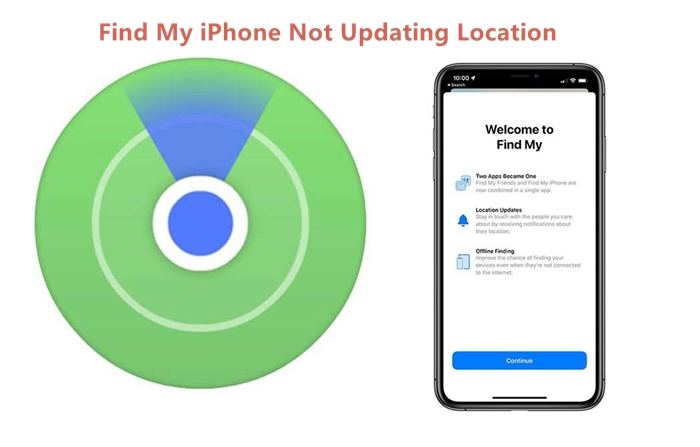
Wenn „Wo ist?“ den Standort auf Ihrem iPhone nicht aktualisiert, sollten Sie zunächst die möglichen Ursachen kennen. Häufig liegen folgende Gründe vor, warum Apple Wo ist Standort aktualisiert nicht:
Unabhängig davon, warum die Standortaktualisierung nicht funktioniert, gibt es einige bewährte Maßnahmen, mit denen Sie das Problem beheben können. Im Folgenden zeigen wir Ihnen 6 effektive Methoden, um das Problem „Apple Wo ist Standort aktualisiert nicht“ zu lösen.
Die einfachste Lösung besteht darin, Ihr iPhone neu zu starten:
Halten Sie die Seitentaste und eine der Lautstärketasten gleichzeitig gedrückt. Lassen Sie die Tasten erst los, wenn der Ausschaltregler auf dem Bildschirm erscheint.
Ziehen Sie anschließend den Regler nach rechts. Nach etwa 30 Sekunden schaltet sich das Gerät aus. Drücken und halten Sie danach die Seitentaste, bis das Apple-Logo angezeigt wird.
Halten Sie die Seitentaste gedrückt, bis der Ausschaltregler erscheint. Ziehen Sie den Regler, um das Gerät auszuschalten. Nach ca. 30 Sekunden wird es heruntergefahren. Starten Sie es neu, indem Sie die Seitentaste gedrückt halten, bis das Apple-Logo angezeigt wird.

Wenn iCloud oder die „Wo ist?“-Funktion deaktiviert ist, kann der Standort nicht aktualisiert werden. Um das Problem „Wo ist App aktualisiert nicht“ zu vermeiden, stellen Sie sicher, dass beide Funktionen eingeschaltet sind.
Für iCloud öffnen Sie „Einstellungen“ > [Ihr Name]. Falls Ihr Name nicht angezeigt wird, melden Sie sich mit Ihrer Apple-ID und Ihrem Passwort an.

Wenn die Standortdienste auf Ihrem Gerät deaktiviert sind, kann Ihr iPhone keine aktuellen Positionen teilen. Dadurch kann es passieren, dass Apple Wo ist aktualisiert nicht.
Gehen Sie zu „Einstellungen“ > „Datenschutz & Sicherheit“ > „Ortungsdienste“ und stellen Sie sicher, dass sie aktiviert sind.
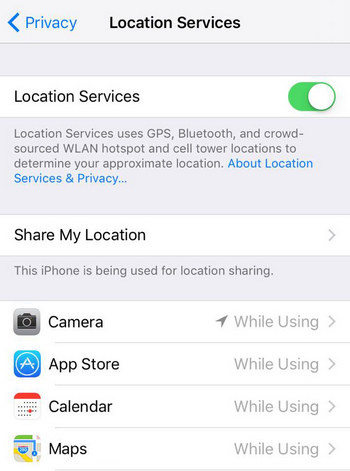
Wie bereits erwähnt, kann eine schlechte Netzwerkverbindung dazu führen, dass die „Wo ist?“ App den Standort nicht aktualisiert. Überprüfen Sie also Ihre Netzwerkverbindung, um festzustellen, ob sie stabil ist. Wenn das Netzwerk schlecht ist, müssen Sie das Problem beheben, bevor Sie versuchen, Ihren Standort zu aktualisieren.
Eine weitere Möglichkeit, das Problem „Apple Wo ist Standort aktualisiert nicht“ zu beheben, besteht darin, Ihr Betriebssystem auf das neueste iOS 18 zu aktualisieren. Hier sind die Schritte, um auf iOS 18 zu aktualisieren:
Nach dem Herunterladen des Betriebssystems müssen Sie Ihr Gerät neu starten.

In einigen Fällen wird „Wo ist?“ nicht aktualisiert, weil ein iOS-Systemfehler vorliegt. In diesem Fall müssen Sie den Fehler beheben, damit die App Ihren Standort aktualisieren kann. Wir empfehlen, Tenorshare ReiBoot zu verwenden, um den iOS-Fehler zu beheben.
Tenorshare ReiBoot ist ein leistungsstarkes Tool, das Ihnen hilft, iOS-Systemfehler schnell zu beheben. Es gibt zwei Methoden, dieses Tool zu verwenden – die Standardreparatur und die Tiefenreparatur. Die Standardreparatur behebt den iOS-Fehler, ohne Daten zu löschen, während die Tiefenreparatur alle Daten auf dem Gerät löscht.
Der erste Schritt besteht darin, ReiBoot herunterzuladen. Installieren und starten Sie die Software. Verbinden Sie Ihr iPhone mit einem Original-Apple-Lichtkabel mit dem Computer. Nachdem das iPhone erkannt wurde, tippen Sie auf „Start“, um den Vorgang zu starten.

Wählen Sie als Nächstes „Standardreparatur“ und lesen Sie die Anweisungen auf dem Bildschirm sorgfältig durch, um einen Prozessfehler zu vermeiden. Wenn Sie bereit sind, fortzufahren, tippen Sie auf „Standardreparatur“.

Tippen Sie anschließend auf „Herunterladen“, um die neueste Firmware-Datei herunterzuladen. Die Datei ist etwa 5 GB groß, also müssen Sie geduldig sein.

Nachdem die Firmware-Datei heruntergeladen wurde, tippen Sie auf „Start Standardreparatur“. Die Systemwiederherstellung beginnt sofort.

Nun wurde das iOS-System repariert. Sie sollten keine Probleme mehr haben, dass „Find My iPhone“ den Standort nicht aktualisiert. Es werden keine Daten auf dem Gerät gelöscht.

Indem Sie die oben genannten Schritte befolgen, können Sie Ihr Gerät reparieren, falls die „Find My iPhone“-App den Standort nicht aktualisiert. Wenn die ersten 5 Methoden das Problem nicht lösen konnten, zögern Sie nicht, Tenorshare ReiBoot zu verwenden, um es zu beheben.
dann schreiben Sie Ihre Bewertung
Von Lia Schmidt
2025-12-01 / iPhone Tipps Neu
Jetzt bewerten!